Приріднювання – Parenting¶
Орієнтир – Reference
| Режим – Mode: | Режим Редагування – Edit Mode |
|---|---|
| Панель – Panel: | «Редактор Властивостей > Кістка > Відношення» – |
| Меню – Menu: | «Арматура > Приріднення» – |
| Скорочення – Hotkey: | |
| Ctrl-P, Alt-P | |
Ви можете редагувати відношення між кістками (і звідси створювати/модифікувати ланцюги кісток) як у 3D Огляді – 3D View, так і Редакторі Властивостей – Properties Editor. Незалежно від методу, якому ви надаєте перевагу, завжди слід для кожної кістки вирішувати питання, чи вона має бути приріднена до іншої і, якщо так, то чи повинна вона бути ще й з’єднана з нею.
Для приріднення та/або з’єднання кісток ви можете:
У 3D Огляді – 3D View вибрати кістку, що буде нащадком, і потім вибрати кістку, що буде її майбутнім предком, та натиснути Ctrl-P (або «Арматура > Приріднення > Зробити Приріднення» – ). У спливному меню «Зробити Приріднення» – Make Parent виберіть «З’єднано» – Connected, якщо нащадок повинен також ще бути з’єднаний з предком, інакше, вибирайте «Утримати Зсув» – Keep Offset. Якщо ви маєте вибраними більше ніж дві кістки, то всі вони будуть приріднені до останньої з них вибраної кістки. Якщо ви вибрали тільки одну вже приріднену кістку або усі вибрані кістки є вже прирідненими до останньої з них вибраної, то у вас на вибір буде тільки з’єднати їх, якщо це ще не так. Якщо ви вибрали лише одну не-приріднену кістку, то ви отримаєте повідомлення про помилку Need selected bone(s) – «Необхідні вибрані кістка(и)».
Примітка
За допомогою цього методу кістки, що стали нащадками, не будуть ні масштабовані, ні обернені – вони тільки будуть переміщені, якщо ви вибрали з’єднати їх з верхівкою предка.
У Редакторі Властивостей – Properties Editor, у вкладці «Кістка» – Bone, для кожної вибраної кістки ви можете задати стан її приріднення, вибравши предка для неї за допомогою ідентифікатора даних «Приріднення» – Parent у верхньому правому кутку панелі «Відношення» – Relations. Якщо ви хочете, щоб вона також була з’єднаною, то просто увімкніть стяг «З’єднано» – Connected там же.
Примітка
З допомогою цього методу верхівка нащадкової кістки ніколи не буде переміщена – а тому, якщо увімкнено стяг Connected, то ця нащадкова кістка буде повністю трансформована цією операцією.
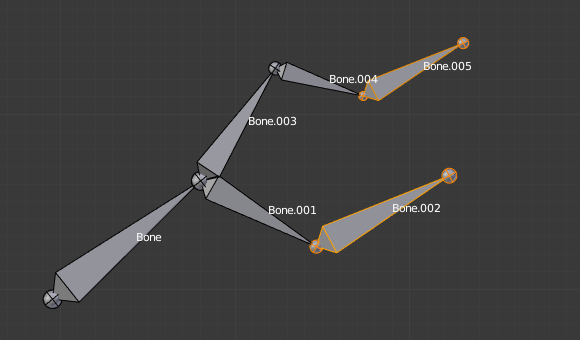
Стартова арматура з Bone.005 прирідненою та з’єднаною до Bone.004. |
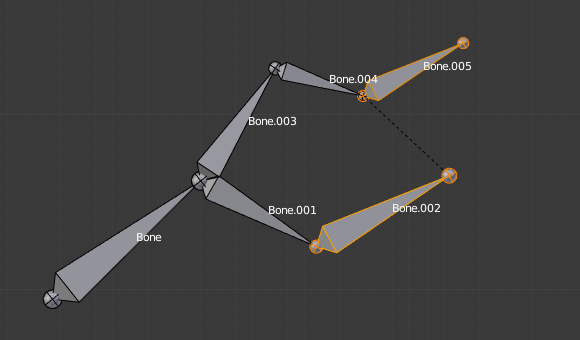
Bone.005 пере-приріднена до Bone.002, але не з’єднана з нею (такий же результат, використовуючи Ctrl-P-2 у 3D View або у вкладці устав Bone). |
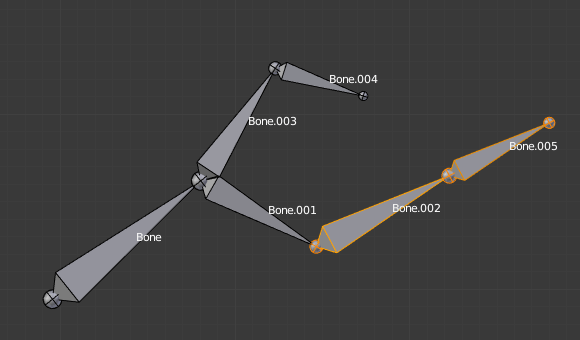
Bone.005 приріднена та з’єднана з Bone.002, використавши Ctrl-P-1 у 3D View. |
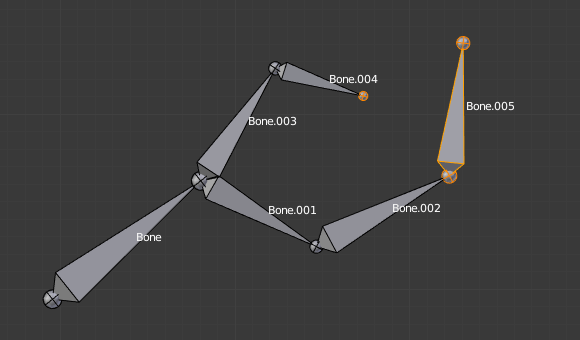
Bone.005 приріднена та з’єднана з Bone.002.
Використовуючи опцію ідентифікатор даних Parent на панелі Relations при виділеній Bone.005.
|
Для від’єднання та/або вивільнення (відріднення та роз’єднання) кісток ви можете:
- У 3D Огляді – 3D View виділіть бажані кістки та натисніть Alt-P (або виберіть «Арматура > Приріднення > Зчистити Приріднення» – ). У спливному меню «Зчистити Приріднення» – Clear Parent виберіть Clear Parent для повного звільнення (від приріднення і з’єднання) усіх виділених кісток, або «Роз’єднати Кістки» – Disconnect Bone, якщо ви хочете тільки роз’єднати з’єднання (залишивши приріднення).
- У Редакторі Властивостей – Properties Editor, у вкладці «Кістка» – Bone ви можете для кожної вибраної кістки відв’язати ідентифікатор Parent від імені предківської кістки на панелі «Відношення» – Relations для її повного вивільнення (від приріднення і з’єднання). Якщо ви хочете тільки від’єднати її від предка, то просто вимкніть стяг «З’єднано» – Connected.
Зауважте, що відношення з не-вибраними нащадками ніколи не модифікуються.